Si të shkruani shënime në OneNote 2013 në Android

Mësoni si të shkruani shënime në OneNote 2013 në Android me krijimin, hapjen dhe regjistrimin e shënimeve. Aplikoni strategji efektive për menaxhimin e shënimeve tuaja.
Për të krijuar një dokument të ri, bosh në Word 2016, shtypni kombinimin e tastit Ctrl+N. Ajo që shihni është një dokument i ri i bazuar në shabllonin Normal. Për të zgjedhur një shabllon tjetër, qoftë atë të dhënë nga Microsoft ose atë që keni krijuar, ndiqni këto hapa:
Klikoni skedën File.
Shfaqet ekrani File.
Zgjidhni New nga ana e majtë e ekranit File.
Ju shihni një listë të miniaturave të shablloneve. Lista është e ndarë në dy kategori, të veçuara dhe personale, siç ilustrohet në figurë.
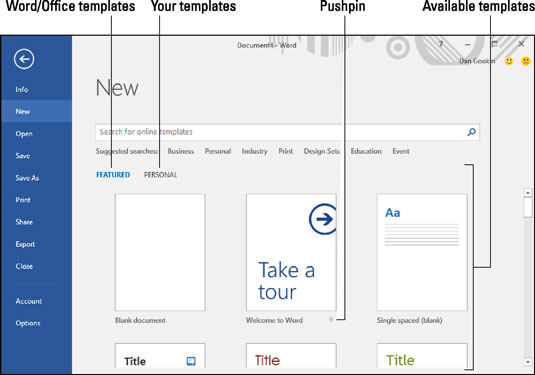
Zgjedhja e një shablloni nga ekrani i ri.
Për të shqyrtuar shabllonet tuaja, klikoni titullin Personal; përndryshe, shfletoni ato të disponueshme në listën e veçuar.
Kur zgjidhni Personal, ekrani tregon vetëm shabllonet që keni krijuar vetë.
Klikoni një shabllon.
Nëse kërkohet, klikoni butonin Krijo.
Butoni shfaqet kur përdorni një nga shabllonet e paracaktuara të Word-it.
Filloni të punoni në dokumentin e ri.
Teksti, grafika, titujt dhe fundet e faqeve shfaqen në dokument - me kusht që gjëra të tilla të jenë dhënë me shabllonin. Ju gjithashtu keni akses në të gjitha stilet dhe formatimin e paracaktuar në shabllon.
Ruani punën tuaj! Edhe pse keni përdorur një shabllon për të nisur dokumentin, duhet të ruani përsëri: Përdorni komandën Save dhe jepni dokumentit tuaj një emër të duhur sa më shpejt të jetë e mundur.
Përdorimi i një shablloni për të krijuar një dokument të ri nuk e ndryshon shabllonin.
Është e mundur të fiksoni shabllonet tuaja personale në ekranin e veçuar: Klikoni ikonën shtytëse, siç ilustrohet. Në këtë mënyrë ju mund të kaloni hapin 3 (në listën e mëparshme) dhe të zgjidhni një nga shabllonet tuaja për të nisur shpejt një dokument të ri.
Mësoni si të shkruani shënime në OneNote 2013 në Android me krijimin, hapjen dhe regjistrimin e shënimeve. Aplikoni strategji efektive për menaxhimin e shënimeve tuaja.
Mësoni si të formatoni numrat në një varg teksti në Excel për të përfshirë informacione të sakta dhe tërheqëse për raportet tuaja.
Në Excel 2010, fshini të dhënat apo formatin e qelizave lehtësisht me disa metoda të thjeshta. Mësoni si të menaxhoni përmbajtjen e qelizave me opsione të ndryshme.
Zhvilloni aftësitë tuaja në formatimin e elementeve të grafikut në Excel 2007 përmes metodave të thjeshta dhe efikase.
Mësoni se si të rreshtoni dhe justifikoni tekstin në Word 2010 me opsione të ndryshme rreshtimi dhe justifikimi për të përmirësuar formatimin e dokumenteve tuaja.
Mësoni si të krijoni makro në Excel 2019 për të automatizuar komandat dhe thjeshtuar detyrat tuaja.
Mënyra vizuale dhe e shpejtë për të vendosur një ndalesë skedash në Word 2016 është përdorimi i vizores. Zbulo disa këshilla dhe truke për përdorimin e skedave në këtë program.
Mësoni si të formula boshtet X dhe Y në Excel 2007, duke përfshirë mundësitë e ndryshimit të formatimeve për grafikët e ndryshëm.
Eksploroni se si Excel mund t
Mësoni se si të përdorni veçorinë Find and Replace të Excel 2007 për të gjetur dhe zëvendësuar të dhëna në mënyrë efikase. Kjo udhëzues është e përshtatshme për të gjithë përdoruesit që dëshirojnë të rrisin produktivitetin e tyre.







